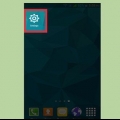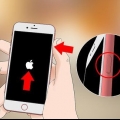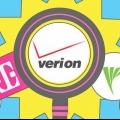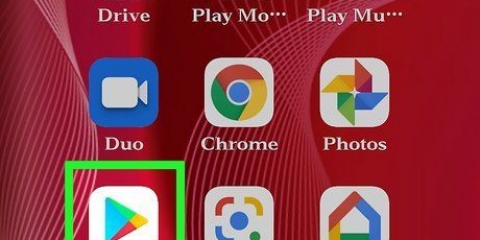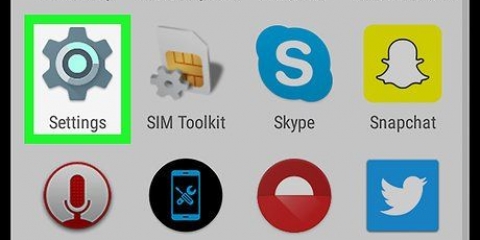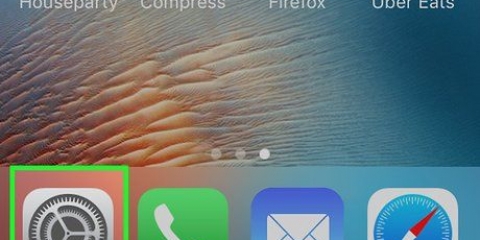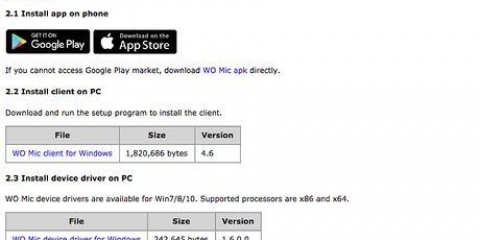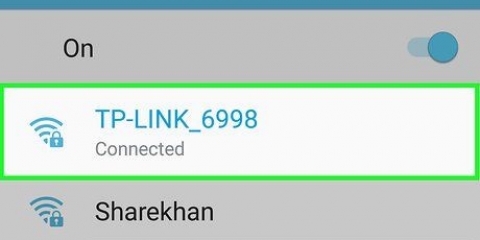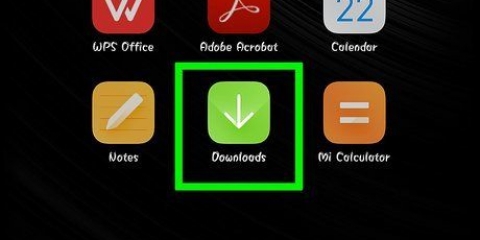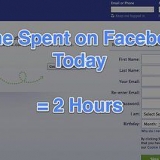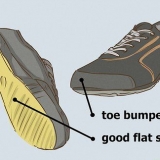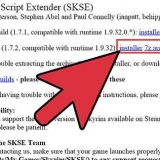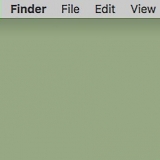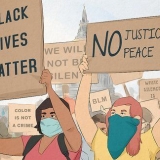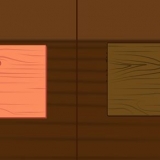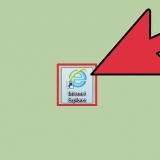Brug af lucky patcher på en android-telefon
Indhold
Denne instruktion vil lære dig, hvordan du bruger Lucky Patcher på Android-telefon. Lucky Patcher lader dig tilpasse apps til at fjerne licensbekræftelse, fjerne Google-annoncer, installere tilpassede patches, ændre tilladelser og oprette tilpassede APK-filer. Du skal have en rootet Android for at ændre apps på din telefon med Lucky Patcher.
Trin
Metode 1 af 5: Fjern en licensbekræftelse

1. Root din Android-enhed. Du skal have en Android-telefon med rod, før du kan ændre apps med Lucky Patcher. Rooting er forskellig for hver Android-enhed og kan potentielt beskadige din telefon og også annullere din garanti. Sørg for at følge den mest opdaterede vejledning til din specifikke telefon og udvis ekstrem forsigtighed.
- For mere information, læs wikiHow-artiklen om at roote Android uden en pc.

2. Åbn Lucky Patcher. Det er appen med et gult smiley-ikon. Når appen åbner, vil du se en liste over installerede apps på din telefon.
Læs Download Lucky Patcher på Android For mere information.

3. Tryk på en app. Dette er den app, du vil fjerne licensbekræftelse. Du vil se en menu med flere muligheder.

4. Trykke påPatch-menu. Du vil se en liste over patches, der kan anvendes på appen.

5. Trykke påFjern licensbekræftelse. Du vil blive præsenteret for en menu med forskellige patches til fjernelse af licensbekræftelsen.

6. Tryk på den patch, du vil bruge. Der er et afkrydsningsfelt ud for de forskellige patches, du kan bruge. Tryk på afkrydsningsfeltet for at vælge den patch, du vil bruge.

7. Trykke påAt ansøge. Patching af appen for at fjerne licensbekræftelsen starter. Denne proces kan tage et par minutter.

8. Trykke påOkay. Hvis patchen virker, vil du se en successkærm med resultater. Tryk på `Ok` for at fortsætte.
Metode 2 af 5: Fjern Google Ads

1. Root din Android-enhed. Du skal have en Android-enhed med rod, før du kan tilpasse apps med Lucky Patcher. Rooting er forskellig for hver Android-enhed og kan potentielt beskadige din telefon og også annullere din garanti. Sørg for at følge den mest opdaterede vejledning til din specifikke telefon og udvis ekstrem forsigtighed.
- For mere information, læs wikiHow-artiklen om at roote Android uden en pc.

2. Åbn Lucky Patcher. Det er appen med et gult smiley-ikon. Når appen åbner, vil du se en liste over installerede apps på din telefon.
Læs Download Lucky Patcher på Android for mere information.

3. Tryk på en app. Dette er en app, du vil fjerne Google-annoncer fra.

4. Trykke påPatch-menu. Du vil se en liste over patches, der kan anvendes på appen.

5. Trykke på fjerne Google-annoncer. Dette åbner en menu med to muligheder.

6. Trykke påPatching for at fjerne Google-annoncer. Det er den første mulighed i pop op-menuen.

7. Trykke påAt ansøge. Patching af appen for at fjerne Google-annoncer starter nu. Denne proces kan tage et par minutter.

8. Trykke påOkay. Hvis patchen virker, vil du se en successkærm med resultater. Tryk på `Ok` for at fortsætte.
Metode 3 af 5: Anvendelse af en brugerdefineret patch

1. Root din Android-enhed. Din Android-telefon skal være rootet, før du kan ændre apps med Lucky Patcher. Rooting er forskellig for hver Android-enhed og kan potentielt beskadige din telefon og også annullere din garanti. Sørg for at følge den mest opdaterede vejledning til din specifikke telefon og udvis ekstrem forsigtighed.
- For mere information, læs wikiHow-artiklen om at roote Android uden en pc.

2. Åbn Lucky Patcher. Det er appen med et gult smiley-ikon. Når appen åbner, vil du se en liste over installerede apps på din telefon.
Læs wikiHow-artiklen om, hvordan du downloader Lucky Patcher på en Android for mere information.

3. Tryk på en app. Dette er en app, du vil anvende en brugerdefineret patch til.

4. Trykke påPatch-menu. Du vil se en liste over patches, der kan anvendes på appen.

5. Trykke påBrugerdefineret patch. Du kan muligvis se en menu med brugerdefinerede patches. Hvis kun én brugerdefineret patch er tilgængelig, vil du blive spurgt, om du vil anvende den brugerdefinerede patch.
For at downloade de seneste brugerdefinerede patches skal du trykke på `⋮` i øverste højre hjørne og derefter trykke på `Download tilpassede patches` i indstillingsmenuen.

6. Tryk på den brugerdefinerede patch, du vil anvende. Du vil se et pop op-vindue, der beskriver, hvad patchen gør.

7. Trykke påAt ansøge. Dette vil anvende den brugerdefinerede patch. Denne proces kan tage et par minutter.

8. Trykke påOkay. Hvis patchen virker, vil du se en successkærm med resultater. Tryk på `Ok` for at fortsætte.
Metode 4 af 5: Ændring af en apps tilladelser

1. Root din Android-enhed. Din Android-telefon skal være rootet, før du kan ændre apps med Lucky Patcher. Rooting er forskellig for hver Android-enhed og kan potentielt beskadige din telefon og ugyldiggøre din garanti. Sørg for at følge den mest opdaterede vejledning til din specifikke telefon og udvis ekstrem forsigtighed.
- For mere information, læs wikiHow-artiklen om at roote Android uden en pc.

2. Åbn Lucky Patcher. Det er appen med et gult smiley-ikon. Når appen åbner, vil du se en liste over installerede apps på din telefon.
Læs wikiHow-artiklen om, hvordan du downloader Lucky Patcher på en Android for mere information.

3. Tryk på en app. Dette er den app, du vil anvende en brugerdefineret patch til.

4. Trykke påPatch-menu. Du vil se en liste over patches, der kan anvendes på appen.

5. Trykke påSkift tilladelser. Du vil se en liste over tilladelser.

6. Tryk på individuelle tilladelser. Hvis tilladelsesteksten er grøn, aktiveres den. Hvis tilladelsesteksten er rød, vil den blive deaktiveret.

7. Trykke påAt ansøge. Dette vil genstarte appen med de ændrede tilladelser.
Metode 5 af 5: Opret en ændret APK-fil

1. Root din Android-enhed. Din Android-telefon skal være rootet, før du kan ændre apps med Lucky Patcher. Rooting er forskellig for hver Android-enhed og kan potentielt beskadige din telefon og ugyldiggøre din garanti. Sørg for at følge den mest opdaterede vejledning til din specifikke telefon og udvis ekstrem forsigtighed.
- For mere information, læs wikiHow-artiklen om at roote Android uden en pc.

2. Åbn Lucky Patcher. Det er appen med et gult smiley-ikon. Når appen åbner, vil du se en liste over installerede apps på din telefon.
Læs wikiHow-artiklen om, hvordan du downloader Lucky Patcher på en Android for mere information.

3. Tryk på en app. Dette er en app, som du vil oprette en brugerdefineret APK-fil til.

4. Trykke påOpret brugerdefineret APK-fil. Denne mulighed kan findes i den menu, du ser, når du trykker på en applikation.

5. Tryk på en patch for at ændre APK-filen med den. Du vil se en liste over patches, som du kan bruge til at oprette en ændret APK-fil.

6. Trykke påGenopbyg appen. Det er den blå knap nederst på skærmen. Dette vil oprette en ændret APK-fil til appen med patchen anvendt, adskilt fra den originale app. Du kan finde ændrede APK-filer i mappen /sdcard/LuckyPatcher/Modified/.

7. Trykke påOkay. Dette bekræfter, at APK-filen er blevet oprettet. Du kan også trykke på "Gå til fil" for at åbne mappen, der indeholder den ændrede APK-fil.
Artikler om emnet "Brug af lucky patcher på en android-telefon"
Оцените, пожалуйста статью
Populær